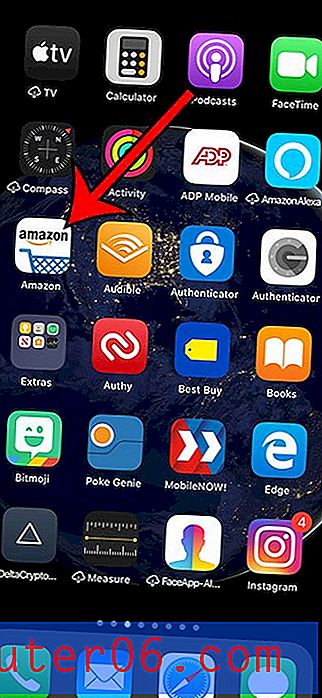Nejlepší PDF Editor Software
Proč byste mi měli důvěřovat
Jmenuji se Adrian a píšu o technických tématech na SoftwareHow a dalších webech. Počítače používám od 80. let a soubory PDF od poloviny 90. let, krátce poté, co byl tento formát k dispozici.
Asi před deseti lety jsem se rozhodl stát se bezpapírovým, jak je to jen možné, částečně proto, že je to lepší pro životní prostředí, a částečně proto, že jsem byl z nepořádku nemocný. Koupil jsem si tedy skener dokumentů Fujitsu ScanSnap a začal převádět papír na elektrony. Během skenování jsem každý dokument naskenoval do PDF a během skenování jsem použil OCR (optické rozpoznávání znaků), aby se tyto obrázky papíru vytvořily v užitečné, prohledávatelné dokumenty.
Tento formát používám také pro výukový materiál a e-knihy a požádal mě, aby mi účty zasílaly e-maily jako soubory PDF místo toho, aby byly doručeny do mé schránky. A nedávno jsem změnil svůj zvyk ořezávání webových stránek na Evernote a nyní je místo toho ukládám do PDF.
Takže jsem velkým uživatelem souborů PDF. V posledních měsících jsem zkontroloval každý hlavní editor PDF a v tomto článku vám pomůžu najít ten, který nejlépe vyhovuje vašim potřebám.
Zřeknutí se odpovědnosti: Obsah této recenze je podle mého názoru pouze na základě pečlivého testování každé aplikace. Vývojáři softwaru ani kdokoli jiný se zájmem o revidované aplikace mě nijak neovlivnili.
Statistiky o průmyslu PDF
1. Se správným softwarem je možné upravovat PDF
Dokumenty jsou obvykle distribuovány jako soubory PDF, jakmile jsou hotové produkty, bez dalších úprav nebo změn. Příjemci souborů PDF jsou obvykle připraveni je číst a konzumovat, nikoli je měnit a vylepšovat.
I když je pravda, že soubory PDF nelze upravovat tak snadno jako například soubor Microsoft Word, je možné pomocí správného softwaru. Program Adobe Acrobat Pro byl schopen vytvářet a upravovat soubory PDF od doby, kdy byl tento formát k dispozici, a od té doby bylo k dispozici množství alternativ.
2. Formát PDF je založen na tiskovém jazyce PostScript
PostScript je jazyk popisu stránky vyvinutý společností Adobe na začátku 80. let. To bylo zvyklé na tisk komplexních rozvržení stránek přesně na laserových tiskárnách, a stal se velmi populární, obzvláště s rostoucím publikováním stolního počítače pozdnější ta dekáda.
Adobe použila PostScript jako základ formátu PDF v 90. letech. Jejich cílem bylo umožnit sdílení dokumentů, včetně formátování textu a obrázků, způsobem nezávislým na aplikačním softwaru, hardwaru a operačním systému. Jazyk popisu stránky byl perfektním výchozím bodem a od té doby byl rozšířen o další prvky, jako jsou pole formulářů a video.
3. Formát PDF je otevřený standard
Přestože byl soubor PDF vlastníkem společnosti Adobe, stal se široce používaným. Již v roce 1993 společnost Adobe bezplatně zpřístupnila specifikaci. V roce 2008 byl standardizován jako otevřený formát (ISO 32000). Za jeho provedení nevyžaduje žádné licenční poplatky.
4. Ne všechny editory PDF jsou drahé a obtížné je používat
Adobe Acrobat Pro je nejznámější editor PDF. Má pověst, že je drahý a obtížně použitelný. Zůstává nejúčinnějším způsobem vytváření a úpravy souborů PDF a jedná se o produkt, který v této recenzi doporučujeme.
Není to však jediná možnost. Některé z alternativ jsou snadno použitelné a nenákladné na nákup. V tomto článku prozkoumáme všechny vaše možnosti.
Kdo by měl (a neměl by) získat PDF editor?
Správný software PDF může opravdu pomoci s mnoha úkoly. Stanovení důvodů, které jsou pro vás důležité, je prvním krokem k nalezení nejvhodnější aplikace. K čemu z nich se nejlépe vztahujete?
- Zvýraznění a zdůraznění textu ve školicích materiálech PDF pro kurz, který děláte.
- Oprava překlepu v důležitém PDF.
- Provádění významných aktualizací zastaralého PDF.
- Děláte si poznámky o změnách, které chcete, aby někdo jiný v dokumentu provedl.
- Převod PDF do dokumentu Word nebo Excel.
- Vyplňte a podepište formulář, který byl s vámi sdílen online.
- Převod velkého počtu papírových dokumentů do PDF při přechodu k tomu, abyste se stali bezpapírovými.
- Vytváření složitých dokumentů a formulářů PDF pro vaše podnikání.
Pokud vás jeden nebo více z těchto scénářů popisuje, váš správný software PDF vám usnadní život.
Na druhou stranu, pokud používáte pouze PDF jako referenční, řekněme k ukládání příruček pro domácí potřeby, pak nepotřebujete speciální aplikaci. Vše, co potřebujete, je Adobe Acrobat Reader nebo aplikace Apple Preview (pouze pro uživatele Mac). Umožní vám číst soubory PDF, zvýrazňovat důležité informace a dokonce vyplňovat a podepisovat formuláře PDF. Více o tom později.
Jak jsme testovali a vybrali
Porovnání produktů editorů PDF není snadné. Každý z nich má své silné stránky a zdůrazňuje různé vlastnosti. Správná aplikace pro mě nemusí být tou správnou aplikací pro vás.
Nesnažíme se těmto aplikacím dát absolutní hodnocení, ale abychom vám pomohli učinit nejlepší rozhodnutí o tom, která z nich vám bude nejlépe vyhovovat v obchodním kontextu. Proto jsme každý produkt testovali ručně s cílem porozumět tomu, co nabízejí.
Zde jsou klíčová kritéria, na která jsme se při hodnocení zaměřili:
Jak pohodlné jsou funkce značkování?
Při studiu, označování, prohlížení nebo úpravách dokumentu PDF může být velmi užitečné používat funkce značkování, jako je zvýraznění, rychlé poznámky, kreslení a psaní, které pomáhají vašemu myšlení a objasňují vaši komunikaci. Většina editorů PDF obsahuje nástroje, jako jsou tyto, ale některé jsou mnohem pohodlnější než jiné.
Jak schopné jsou funkce úprav?
Některé aplikace PDF mají výkonnější funkce úprav než jiné. Některé jsou užitečné pouze pro opravu lichého překlepu, zatímco jiné vám umožňují provádět rozsáhlé úpravy, jako je přidání nového odstavce nebo přesunutí obrázku na jiné místo. Používá se při psaní nového obsahu správné písmo? Je aplikace schopna redigovat text tak, aby byly soukromé informace důvěrné?
Vaše úpravy mohou přesahovat pouhou změnu několika slov - možná budete chtít změnit pořadí dokumentu. Umožňuje aplikace přidávat, mazat a měnit pořadí stránek? Jak snadné to dělá úkol?
Může aplikace převádět nebo exportovat soubory PDF do jiných formátů souborů?
Namísto pokusu o úpravu dokumentu PDF je někdy jednodušší jej převést do souboru Word nebo Excel, kde jej můžete upravit pomocí nástrojů, které již znáte. Které formáty souborů může aplikace převést nebo exportovat? Able2Extract se specializuje na převod PDF do editovatelných textových formátů.
Jak dobře aplikace zpracovává formuláře PDF?
Formuláře PDF jsou běžným způsobem podnikání. Umožňují vašim zákazníkům přístup k důležitým formulářům online a pohodlně je vyplňují. Umožňuje aplikace rychle a snadno vyplnit formulář PDF? Můžete přidat podpis?
Některé aplikace jsou schopné vytvářet formuláře PDF. Můžete to udělat od nuly nebo importovat formulář z jiné aplikace. Některé aplikace automaticky rozpoznávají pole, aby rychle vytvořily vyplnitelný formulář PDF.
Může aplikace vytvářet dokumenty PDF?
Některé aplikace skvěle upravují a anotují existující soubory PDF, ale nemohou vytvořit nový nový od začátku. Ostatní, například Adobe Acrobat Pro, se zaměřují především na vytváření vysoce kvalitních souborů PDF. Některé vám umožňují vytvořit PDF importem jiného formátu souboru - řekněme soubor Word.
Může aplikace převést naskenované dokumenty do PDF?
Může provádět OCR? Skenování papírového dokumentu do počítače Mac je užitečné. Ještě lepší je použití optického rozpoznávání znaků, aby bylo možné v dokumentu hledat a kopírovat text.
Kolik stojí aplikace?
Některé aplikace jsou výrazně levnější než jiné. Zde jsou aplikace, které zvažujeme v pořadí nejmenších nákladů:
- Wondershare PDFelement: Standardní 59, 95 $, Pro od 99, 95 $
- Readdle PDF Expert: 59, 99 $
- Úsměv PDFpen: 74, 95 USD, 129, 95 $ Pro
- InvestInTech Able2Extract: Professional 149, 99 $, nebo 34, 95 $ za 30
- Adobe Acrobat DC: Standardní od 12, 99 $ / měsíc, Pro od 14, 99 $ / měsíc (to je 179, 88 $ / rok)
- ABBYY FineReader: pro Windows $ 199, 99, FineReader Pro 12 pro Mac $ 119.99
Jak dobrý je jejich zákaznický a technický servis?
Jasná a podrobná znalostní báze s nejčastějšími dotazy může odpovědět na všechny vaše otázky bez nutnosti další podpory. Podobně může být velmi užitečné klást otázky komunitě uživatelů, například prostřednictvím aktivně moderovaného fóra. Pokud potřebujete požádat o podporu odborníka, je užitečné mít možnost oslovit prostřednictvím několika kanálů, včetně e-mailu, živého chatu a telefonu.
Kompatibilita s OS
Některé aplikace jsou k dispozici pouze pro Mac nebo Windows, zatímco jiné jsou napříč platformami a pracují na různých operačních systémech. To může být velmi užitečné, zejména u počítačů s různými počítači, které používají odlišný systémový software.
Vítězové
Nejlepší volba: PDFelement 6 (pro Mac a Windows)

PDFelement usnadňuje vytváření, úpravy, označování a převod souborů PDF. Aplikace se cítí schopná, stabilní a překvapivě snadno použitelná. Když jsme poprvé zkontrolovali PDFelement, potěšilo nás, jak dobře bylo dosaženo rovnováhy mezi náklady, snadností použití a komplexní sadou funkcí.
Díky této rovnováze je to editor PDF, který doporučuji pro většinu firemních uživatelů. Udělá to, co potřebujete, aniž byste museli absolvovat kurz nebo si přečíst příručku. Je to také nejméně nákladná aplikace, kterou kontrolujeme.
Většina uživatelů se obejde s funkcemi standardní verze (od 59, 99 $), zatímco verze Professional (od 99, 95 $) je ještě schopnější. Doporučujeme, abyste se rozhodli, která verze je pro vás, vyhodnocením zkušební verze zdarma.
Úplnější představu o funkcích PDFelementu získáte v mé úvodní recenzi. Prozatím vyzdvihnu několik klíčových funkcí a vysvětlím, co pro vás znamenají.
PDFelement má mnoho funkcí aplikace Adobe Acrobat Pro (naše volba pro nejvýkonnější editor PDF) při zachování jednoduchosti uživatelsky příjemnějších aplikací, jako jsou PDF Expert a PDFpen. Vezměte například úpravy. Na rozdíl od jednodušších programů můžete upravovat celé bloky textu, nikoli pouze jeden řádek najednou. Okolo textu je nakresleno textové pole a můžete přidat, odstranit nebo upravit text se zachovaným správným písmem.
„Pokud jste někdy museli pracovat s PDF, budete vědět, že dělat něco víc než nejmenší úpravu je bolest. Pokud nejste rádi, abyste mohli upravovat řádek po řádku, text, který se automaticky nevrací, aby odrážel vaše změny, budete muset vrátit zpět k redakčnímu balíčku, abyste provedli i jednoduché změny. Možná dokonce budete muset zaslat své úpravy zpět návrháři. “ (Macworld UK)

Snadné je také přidání a změna velikosti obrázků, stejně jako možnost přeskupení a odstranění celých stránek.
K dispozici je široká škála značkovacích nástrojů, které si můžete přizpůsobit z bočního panelu. To je skvělé pro vaši vlastní studii, nebo když dáváte zpětnou vazbu k dokumentu ostatním.

Dalším příkladem, kde PDFelement přesahuje základy, jsou formuláře. Mnoho snadno použitelných aplikací PDF umožňuje pouze vyplňování formulářů. PDFelement může rychle vytvářet složité formuláře z naskenovaných papírových formulářů nebo importováním dokumentů Microsoft Office.

Všimněte si, že všechna pole byla automaticky rozpoznána a lze je snadno přizpůsobit.
PDFelement provádí optické rozpoznávání znaků na naskenovaných papírových dokumentech, což vám umožňuje hledat text nebo jej kopírovat do jiných dokumentů. A aplikace je schopna exportovat PDF do běžných formátů Microsoft a Apple, jakož i spoustu méně používaných formátů.
Přestože Wondershare nenabízí telefonickou nebo chatovou podporu, používají systém prodeje vstupenek a nabízejí komplexní online systém nápovědy, který obsahuje část průvodce, časté dotazy a řešení problémů. Poskytují také aktivní uživatelské fórum moderované zaměstnanci.
Získejte PDFelement
Nejrychlejší a nejjednodušší: PDF Expert (pro Mac)

Pokud si ceníte rychlosti a snadnosti použití u obsáhlé sady funkcí a jste na počítačích Mac, doporučuji Readdle PDF Expert . Je to nejrychlejší a nejintuitivnější aplikace, kterou jsem vyzkoušel, při zachování základních funkcí značkování a úprav PDF, které většina lidí potřebuje. Její anotační nástroje vám umožňují zvýrazňovat, pořizovat si poznámky a čmáranice a jeho editační nástroje vám umožňují provádět úpravy textu a měnit nebo upravovat obrázky.
Není vhodný pro ty, kteří hledají možnosti úprav - jeho sada funkcí je omezenější než jeho konkurenti. I když se nástroje snadno používají, jsou také o něco méně schopné a aplikace na skenovaných dokumentech neumožňuje optické rozpoznávání znaků (OCR).
PDF Expert stojí 59, 99 USD, což z něj činí jednu z nejméně drahých aplikací, které pokrýváme. K dispozici je zkušební verze, abyste ji mohli plně vyhodnotit. Studenti a profesoři mohou požádat o vzdělávací slevu.
Úplnější představu o funkcích PDF Expert získáte v mé úvodní recenzi. Zde vyzdvihnu faktory, které z něj mohou udělat nejlepší aplikaci pro vás.
Funkčnost aplikace je rozdělena do dvou hlavních kategorií: Anotace a Upravit. Nástroje se zobrazují podél horní části a v pravém panelu se zobrazuje minimální výběr možností. Například můžete zvýraznit text ikonou zcela vlevo a vybrat barvu zvýraznění z panelu vlevo.
"Práce se spisem je směšně přímočará." Po otevření PDF uvidíte všechny dostupné nástroje pěkně seřazené v horní části, plus zobrazení dokumentů, funkce zvětšení a vyhledávání. Zleva doprava můžete zvýraznit, podtrhnout a odškrtnout text, použít pero, gumu, text nebo tvary nebo přidat poznámku, razítko, podpis nebo provést výběr. “ (George Tinari, Cult of Mac)

Ostatní anotační nástroje fungují stejným způsobem. Editační funkce jsou základní, ale jsou dobré pro rychlou opravu. Formátování lze upravit z pravého panelu.

Je také snadné přeskupit nebo změnit obrázky.

Formuláře PDF Expert můžete vyplňovat a podepisovat pomocí formulářů, ale nevytvářet je.
Technická podpora je omezena na znalostní bázi a kontaktní formulář na webových stránkách Readdle. Telefonická a chatová podpora není nabízena, ale je nepravděpodobné, že bude potřeba vzhledem k tomu, jak je aplikace intuitivní.
Získejte PDF Expert pro Mac
Nejvýkonnější: Adobe Acrobat Pro (pro Mac a Windows)

Adobe Acrobat Pro DC je průmyslový standardní program pro úpravy PDF vytvořený společností, která tento formát vynalezla. Je určen pro ty, kteří potřebují nejkomplexnější sadu funkcí, a jsou ochotni se zavázat k učení, nyní program funguje.
Celá tato síla přichází za cenu: předplatné stojí nejméně 179, 88 $ ročně. Ale pro profesionály, kteří potřebují nejvýkonnější editor, je Acrobat DC tou nejlepší volbou. Pokud jste se již přihlásili k odběru služby Adobe Creative Cloud, je součástí aplikace Acrobat DC.
Adobe Acrobat Pro (přečtěte si moji recenzi zde) vám umožňuje vytvářet podrobné soubory PDF, buď od nuly, nebo importováním dokumentu, který jste vytvořili v jiné aplikaci, řekněme Microsoft Word.

Je také schopen vytvořit nový PDF z webu nebo skenování. Při práci se skenovanými papírovými dokumenty je optické rozpoznávání znaků Acrobatu vynikající. Rozpoznává se nejen text, ale také se používá správné písmo, a to i v případě, že aplikace musí písmo vytvořit automaticky od nuly. Lze také vytvářet složité formuláře PDF, a to buď od nuly, nebo importem z jiné aplikace.

Elektronické podpisy jsou nyní podporovány prostřednictvím Document Cloud a funkce Fill and Sign Acrobat umožňuje používat aplikaci k vyplnění formuláře podpisem. Funkce Send for Signature vám umožňuje odeslat formulář, aby se ostatní mohli podepisovat, a sledovat výsledky .
Editační funkce Acrobatu jsou také vysoce kvalitní a nový text je schopen proudit v textovém poli, i když se automaticky nepřesune na další stránku.

Přidávání, přeskupování a mazání stránek i obrázků je s Acrobatem snadné. Označování je snadné pomocí dodaných nástrojů pro zvýraznění a lepicí poznámky.

Další funkcí, kterou společnost Adobe posouvá na novou úroveň, je schopnost exportovat a sdílet vaši práci. Soubory PDF lze exportovat v mnoha formátech, včetně aplikací Microsoft Word, Excel a PowerPoint, i když složité dokumenty nemusí vypadat úplně v jiné aplikaci. PDF lze sdílet s ostatními v Document Cloudu pomocí funkce Send & Track a jsou k dispozici různé funkce ochrany osobních údajů a zabezpečení.

Adobe je velká společnost s rozsáhlým systémem podpory, včetně dokumentů nápovědy, fór a kanálu podpory. Telefonická a chatová podpora je k dispozici, ale ne pro všechny produkty a plány.
Získejte Acrobat Pro DC
Konkurence a srovnání
Úsměv PDFpen je populární editor PDF určený pouze pro Mac a nabízí funkce, které většina lidí potřebuje v atraktivním rozhraní. Používání aplikace se mi líbilo, ale není tak citlivé jako PDF Expert, není tak výkonné jako PDFelement nebo Acrobat Pro a stojí víc než oba. Pro uživatele Mac je to určitě silná a spolehlivá možnost.
„PDFpen má zdánlivě téměř tolik funkcí a možností jako Adobe Acrobat, ale neustále se snažím zjistit, jak dosáhnout toho, co chci v PDFpen, zatímco často musím konzultovat webovou dokumentaci a hrabat se v Acrobatu, abych se dostal tam, kde jsem jdu. “ (Glenn Fleishman, MacWorld)
Tato aplikace má velké množství značkovacích nástrojů a zjistil jsem, že jsou snadno použitelné.

Úpravy textu se provádí kliknutím na tlačítko Opravit Tex t a je vhodné k opravě překlepů.

Aplikace má vynikající OCR při importu naskenovaných dokumentů a verze Pro může vytvářet formuláře PDF. Export do formátu Word do formátu Word je celkem dobrý a oficiální web obsahuje užitečné videonávody, databázi znalostí a uživatelskou příručku k souboru PDF. Recenze této aplikace jsou vždy kladné a uživatelé se zdají spokojení. Kompletní recenzi PDFpen si můžete přečíst zde.
Standardní verze souboru PDFpen pro Mac stojí 74, 95 USD a poskytuje funkce, které většina lidí potřebuje. Pokud potřebujete vytvořit formuláře PDF nebo potřebujete více možností exportu, zvažte verzi Pro, která stojí 124, 95 $. Verze pro iOS je k dispozici za 19, 99 $.
Able2Extract Professional (Mac, Windows, Linux) je zcela odlišný od ostatních aplikací zahrnutých v tomto balíčku. I když je schopen upravovat a označovat soubory PDF (ale ne stejně jako všechny ostatní aplikace, které pokrýváme), její skutečná síla spočívá ve výkonném exportu a konverzi PDF.
„Pokud jste někdy potřebovali vytáhnout text z dokumentu Adobe PDF, víte, jak může být frustrující. Prakticky univerzální formát souboru přesně neumožňuje opakované použití textu z jednoho dokumentu a vložení do jiného. Formátování, řádkování a obrázky se spiknou, aby se dokumenty PDF staly výzvou. Ale Able2Extract dělá dětskou hru na tento nudný úkol. “ (Andrew Brandt, PCWorld)
Pokud hledáte nejlepší aplikaci pro převod PDF do jiných formátů, je to ono. Je schopen exportovat PDF do Wordu, Excelu, OpenOffice, CSV, AutoCADu a dalších. Vývozy jsou velmi kvalitní a zachovávají původní formátování a rozvržení PDF.

Aplikace má rozsáhlé možnosti exportu, které můžete vyladit a vytvořit tak přesný výstup, který hledáte. Pokusil jsem se exportovat komplexní brožuru PDF do formátu .ODT OpenOffice a nemohl jsem najít chybu. Bylo to tak dokonalé, jak si dokážete představit.

Able2Extract dělá víc než jen export - je schopen upravovat text v PDF (po jedné větě najednou), redigovat osobní údaje, přidávat poznámky a skenovat dokumenty OCR. Rozhraní pro dosažení těchto úkolů však není tak leštěné jako ostatní aplikace. Přečtěte si naši úplnou recenzi Able2Extract.
Vzhledem k tomu, že aplikace je nejlepší ve své třídě při převodu PDF, není levná a stojí licenci 129, 99 $. Pokud však převádíte soubory pouze po omezenou dobu, určitě stojí za prozkoumání měsíční předplatné aplikace 34, 95 USD.
ABBYY FineReader (pro Mac a Windows) je známý editor PDF, který už nějakou dobu existuje. Společnost začala vyvíjet svou vlastní technologii OCR v roce 1989 a je obecně považována za nejlepší v oboru. Pokud je vaší prioritou přesné rozpoznávání textu v naskenovaných dokumentech, FineReader je vaše nejlepší volba a je podporováno mnoho jazyků.
„OCR je softwarová kategorie, kde je jeden jasný vítěz a vše ostatní je také běžící. Rok od roku získává Abbyy FineReader naši volbu pro editory pro optické rozpoznávání znaků a rok co rok je to ještě lepší. “ (Edward Mendohlson, PC Magazine)
Uživatelé Apple by si měli být vědomi toho, že verze Mac nemá verzi Windows o několik verzí a postrádá mnoho nejnovějších funkcí, včetně možnosti upravovat, spolupracovat a redigovat text. Dokumentace Mac chybí také ve srovnání s verzí Windows.
Nicméně, OCR engine je v podstatě stejný, takže je stále nejlepší volbou pro přesné optické rozpoznávání znaků. Verze pro Mac je také výrazně levnější a stojí 119, 99 $ místo 199, 99 $. Přečtěte si naši úplnou recenzi FineReader.


Kromě OCR dokáže FineReader přesně exportovat soubory PDF do jiných formátů, přičemž si zachová původní rozvržení a formátování. V tomto ohledu je to druhé místo pro Able2Extract. Je také schopen přeskupit stránky a oblasti PDF, ale není to nejlepší volba, pokud potřebujete upravovat a označovat PDF, zejména pokud jste uživatel Mac.
Volný software a možnosti
Stále si nejste jisti, zda potřebujete koupit editor PDF? Zde jsou některé bezplatné možnosti a alternativy.
Použijte Acrobat Reader nebo Apple's Preview App
Pokud jsou vaše potřeby PDF jednoduché, Adobe Acrobat Reader může udělat vše, co potřebujete. Umožňuje přidávat komentáře a rychlé poznámky, obsahuje nástroje pro vytváření poznámek a kreslení, umožňuje vyplňovat formuláře PDF a dokonce přidávat podpisy. Kompletní nástroje pro komentování jsou k dispozici pouze v PDF, které mají povoleno přidávání komentářů.
Pokud používáte Mac, aplikace Apple Preview vám také umožňuje označit dokumenty PDF, vyplnit formuláře a podepsat je. Panel nástrojů Značky obsahuje ikony pro skicování, kreslení, přidávání tvarů, psaní textu, přidávání podpisů a přidávání vyskakovacích poznámek.

V iPadu Pro můžete anotovat PDF pomocí Apple Pencil .
Upravte zdrojový dokument místo PDF
Alternativou k úpravám souborů PDF je úprava původního zdrojového souboru, například dokumentu Word. Vytvoření PDF z dokumentu je celkem snadné. MacOS i Windows 10 mají možnost vytvořit PDF v dialogovém okně Tisk, a pokud používáte starší verzi Windows, nástroje jako CutePDF to samé. Je to rychlé a pohodlné.
Pokud tedy potřebujete provést změny v PDF, ne přímo upravovat PDF, upravte dokument Word a vytvořte nový PDF. Nástroje pro editaci aplikace Word jsou stejně lepší než nástroje ve většině editorů PDF.
K tomu samozřejmě musíte mít přístup k původnímu zdrojovému dokumentu. To není vždy možné a je třeba jeden z hlavních důvodů, proč jsou zapotřebí editory PDF.
Použijte jiný formát přenosného souboru
V průběhu let se objevily různé alternativy k formátu PDF. Obvykle byli krátkotrvající, i když někteří, jako DjVu a Microsoft XPS, jsou stále poblíž. Formát PDF se stal standardem defacto pro digitální distribuci „papírových“ dokumentů. Ale není to jediný způsob.
S rostoucí popularitou elektronických knih jsou dobré formáty .EPUB a .MOBI (pro Apple Books a Amazon Kindle) dobrým způsobem distribuce dlouhých informací. Stejně jako tisk do PDF můžete dokument Word proměnit v ebook, nebo můžete využít bezplatné nástroje, jako je iBooks Author a Kindle Create.
https://youtu.be/MzscjaQ1IQoVideo nelze načíst, protože JavaScript je zakázán: Představujeme Kindle Create (https://youtu.be/MzscjaQ1IQo)Dokumenty můžete také sdílet pomocí obrazových souborů. Většina skenerů lze uložit do formátu .TIFF, který lze otevřít na většině počítačů. A budete překvapeni, jak často dostávám e-mailem jednostránkový dokument jako obrázek. Někdo vyfotí stránku pomocí svého chytrého telefonu a jen ji sdílí se mnou. To samozřejmě není nejlepší pro úřední dokumentaci, ale v případě nouze to může být užitečné při sdílení informací interně.
A co webová stránka
A konečně, pokud chcete sdílet písemnou dokumentaci s ostatními, zvažte webovou stránku. HTML umožňuje sdílet text, obrázky, zvuk a video se světem.
Vytvoření profesionálního webu může být velká práce, ale existuje velké množství rychlých a špinavých způsobů sdílení informací přes web. To je téma pro další článek, ale Evernote, Dokumenty Google, Tumblr a Střední jsou čtyři návrhy, které přicházejí na mysl.